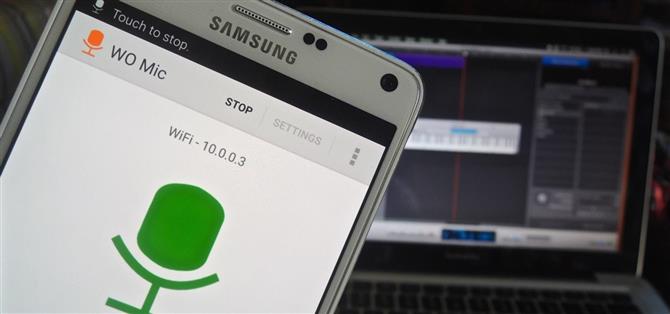Necesita un buen micrófono en su computadora para realizar grabaciones de audio, chat de voz o usar el reconocimiento de voz. Sin embargo, no todas las computadoras vienen con un micrófono incorporado, y no todos los micrófonos incorporados funcionan muy bien.
Puede comprar un micrófono de computadora barato en Amazon por tan solo $ 4.99, pero ¿por qué hacerlo cuando tiene su teléfono o tableta Android a su lado? Ese dispositivo es más que adecuado para ser el micrófono de su computadora, y puede conectarlo a través de Bluetooth, USB o Wi-Fi.
Paso 1: Instalar WO Mic
Hay muchas opciones disponibles en Google Play Store, pero WO Mic de Wireless Orange proporciona las opciones de configuración y conexión más fáciles. La aplicación funciona en computadoras Windows y Mac, pero los usuarios de Mac OS X solo pueden utilizar la opción de conexión Wi-Fi.
- Instale WO Mic gratis desde Google Play Store

Para una mejor calidad de audio y sin anuncios, pruebe la versión pro por $ 3.99.
Paso 2: Instale el programa cliente y el controlador
Debido a que conectarse a través de Bluetooth y USB son las opciones más fáciles (solo conéctese o conéctese y estará listo), veremos la configuración de Wi-Fi, ya que es aplicable tanto a Windows como a Mac.
Si tiene una PC con Windows, descargue e instale los siguientes dos archivos.
- Programa de instalación de WO Mic Client para Windows
- Controlador de dispositivo WO Mic para Windows
Si tiene una Mac, descargue e instale el siguiente paquete.
- Paquete de cliente WO Mic para Mac
Es posible que deba ajustar las preferencias de seguridad de su Mac para abrir el paquete. Alternativamente, puede simplemente hacer clic con el botón Control (o clic derecho) en el archivo y seleccionar «Abrir».
Paso 3: conecta el micrófono
Abra WO Mic en su Android e ingrese la Configuración, seleccione Transporte, luego seleccione «Wifi» de las opciones (a menos que esté utilizando Bluetooth o USB). Dependiendo de para qué esté usando el micrófono, seleccione la fuente de audio adecuada. Las configuraciones adicionales le permiten cambiar los medios y el puerto de control, pero no debería necesitar ajustarlos.



Vuelva a la página principal de la aplicación y toque Inicio, luego copie la dirección IP que se muestra sobre el icono del micrófono.

Abra el Cliente WO Mic en su computadora, ingrese la dirección IP y presione Conectar. Para probarlo, marque la casilla «Reproducir en el altavoz» y hable a su Android. Y eso es todo: tiene un micrófono totalmente funcional para su computadora sin pagar un centavo adicional..

Antes de gastar algo de dinero en un micrófono, definitivamente prueba WO Mic. Descubrí que la latencia realmente no era un problema, por lo que esta es una excelente manera de narrar videos, grabar notas o hacer llamadas. Háganos saber lo que piensa al dejar un comentario a continuación.
Siga Android Hacks en Facebook y Twitter, o Android How over en Facebook, Google+ y Twitter, para obtener más consejos de Android.
- Obtenga Android How a través de Facebook, Twitter, Reddit, Pinterest o Flipboard
- Regístrate en Android Cómo ‘boletín diario solo para Android
- Suscríbase a los últimos videos de Android Cómo en YouTube